勤怠管理表を作成する際、当然のことながら日付の列が必要となります。
2015/4/1のように表示させても良いのですが、勤怠管理表は基本的に1か月で1シートのため、年と月をわざわざ表示させなくとも問題ありません。
むしろ、日だけを表示するほうが表示スペースを有効利用できる上、見やすいともいえます。
そこで、日付の表示から年と月を隠して日だけ表示させてみましょう。
日付のセルを選択し、右クリックしてセルの書式設定を選択します。
表示形式のタブを選択し、ユーザー定義の中からdを選択します。なければ入力ボックスへ直接dと入力してください。
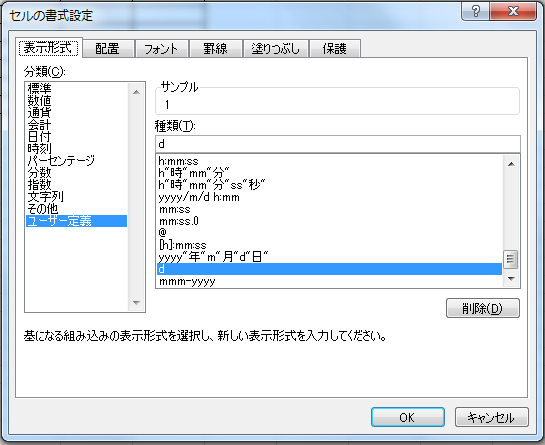
これで、2015/2/1と表示されていたものが1とだけ表示されるようになりました。
あとは先ほど書式設定を変更したセルをオートフィルを使って日付の表示を1か月分作成してください。
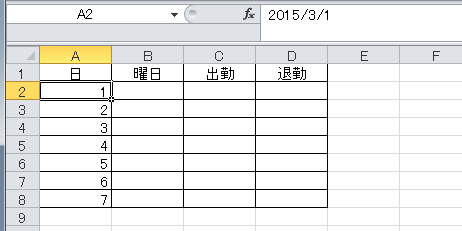
日付のセルを選択すれば、日だけが表示されていますが、年と月も含まれた日付として認識されていることがわかります。
数値として扱ってしまうと、曜日を表示させるのに不便だったりしますので、勤怠管理表は日付で扱うほうが便利です。